Vsebina:
- Način 1: Zagon Hamachi kot skrbnik
- Način 2: Preverjanje storitve Hamachi
- Način 3: Nastavitev obnove storitve
- Način 4: Onemogočanje požarnega zidu Windows Defender
- Način 5: Skeniranje računalnika za viruse
- Način 6: Preverjanje nastavitev Hamachi
- Način 7: Odstranitev sumljive in konfliktne programske opreme
- Vprašanja in odgovori: 1
Način 1: Zagon Hamachi kot skrbnik
Preden preidete k neposredni preverbi storitve Hamachi, je priporočljivo zagnati program kot skrbnik, da se izognete težavam, povezanim z nezadostno ravnjo uporabniških pravic. Za to boste morali poiskati bližnjico ali izvršljivo datoteko Hamachi, s katero običajno zaženete programsko opremo, nanjo kliknite z desno tipko miške in izberite možnost "Zagon kot skrbnik". Če iskanje aplikacije poteka preko menija "Start", za izvedbo iste operacije kliknite na ustrezno gumb na desni strani orodne vrstice.
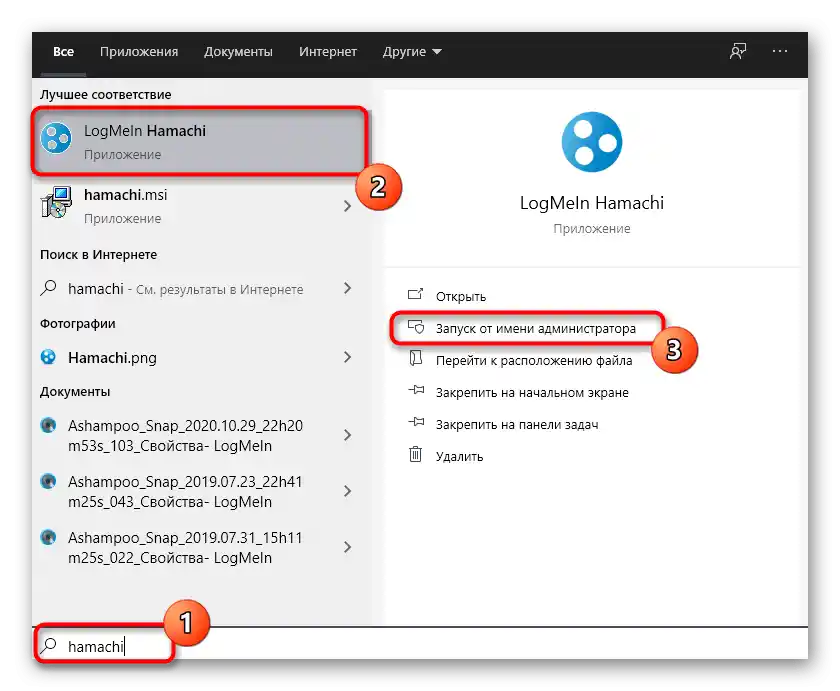
Način 2: Preverjanje storitve Hamachi
Glavni razlog za pojav napake s sporočilom "Stanje storitve: ustavljena" je pravzaprav stanje edine storitve, povezane s Hamachi.Lahko je bila samodejno izklopljena, s strani tretjih aplikacij ali ročno s strani uporabnikov, stanje pa lahko preverite le na en način — preiti v ustrezno aplikacijo in poiskati parameter.
- Za to v "Start" poiščite "Storitve" in zaženite to aplikacijo.
- V njej poiščite vrstico "LogMeIn Hamachi Tunneling Engine" in dvokliknite nanjo.
- Nastavite tip zagona na stanje "Samodejno", nato pa kliknite "Zaženi".
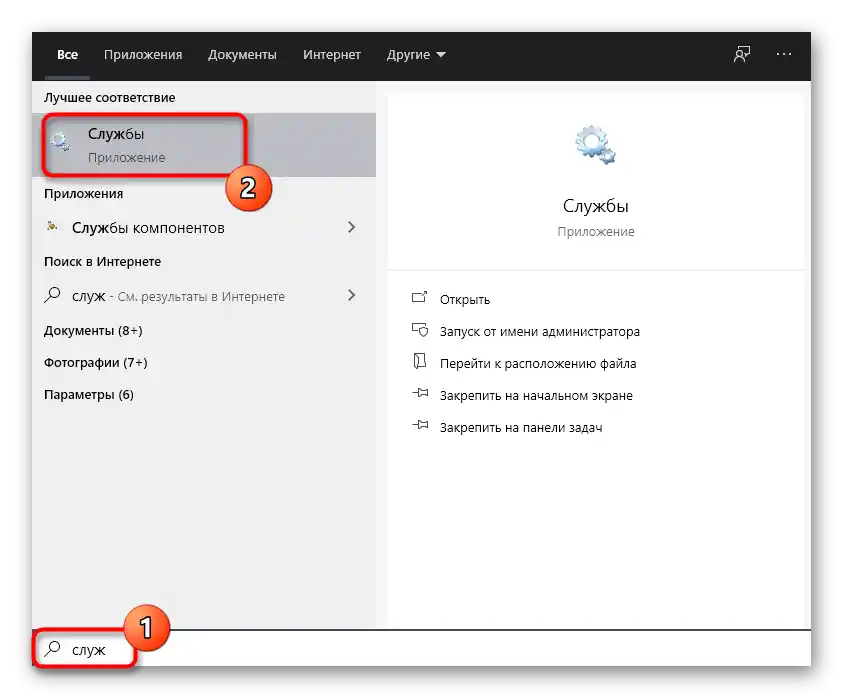
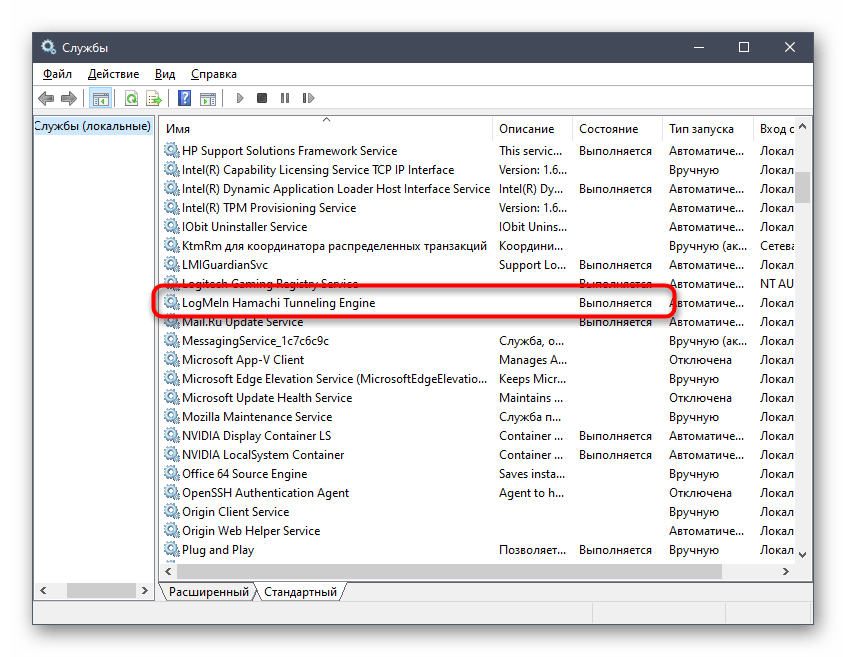
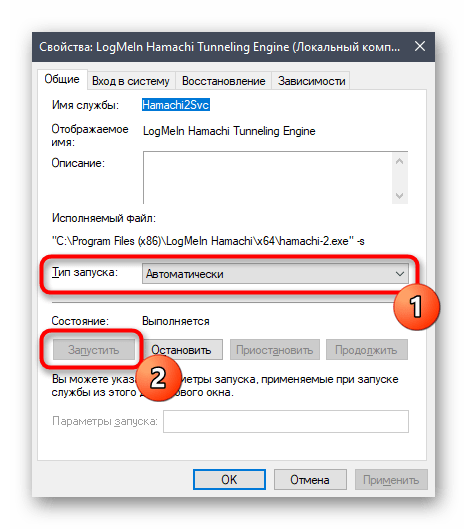
Ponovni zagon računalnika po izvedbi teh dejanj ni potreben, kar pomeni, da lahko takoj poskusite zagnati Hamachi za testiranje učinkovitosti operacije.
Način 3: Nastavitev obnove storitve
Storitev programa, o kateri smo govorili v prejšnjem načinu, ne deluje vedno pravilno, še posebej, ko se pojavijo težave s povezovanjem na strani enega od uporabnikov. Značilno je, da se občasno izklopi takoj ob zagonu ali med delovanjem Hamachi, ponovni zagon pa se zgodi le ob začetku naslednje seje Windows. Vendar pa se ta situacija ročno odpravi z spremembo nastavitev obnove storitve, za kar izvedite naslednje korake:
- Odprite lastnosti storitve, kot je bilo prikazano v zgornjih navodilih, vendar tokrat izberite zavihek "Obnova".
- V njem za vse faze napak nastavite vrednost "Ponovni zagon storitve". To ji bo omogočilo, da se ob vsakem napaku obnovi, tudi če se ponovi večkrat.
- Pred izhodom iz tega menija ne pozabite "Uporabiti" spremembe, nato pa zaženite Hamachi in vzpostavite povezavo.
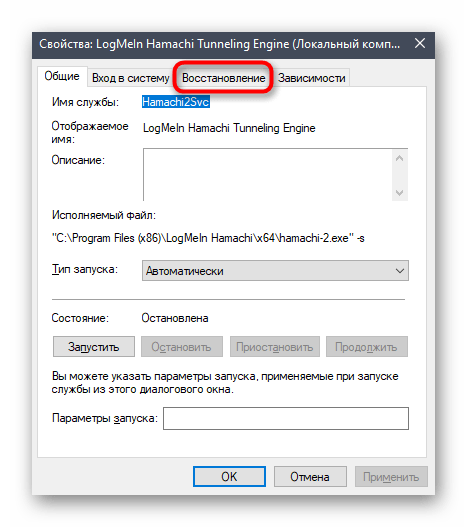
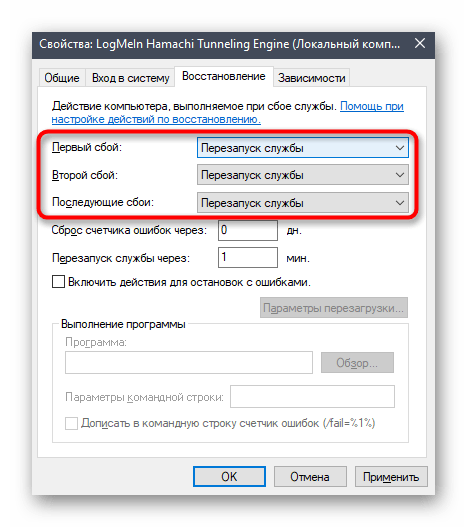
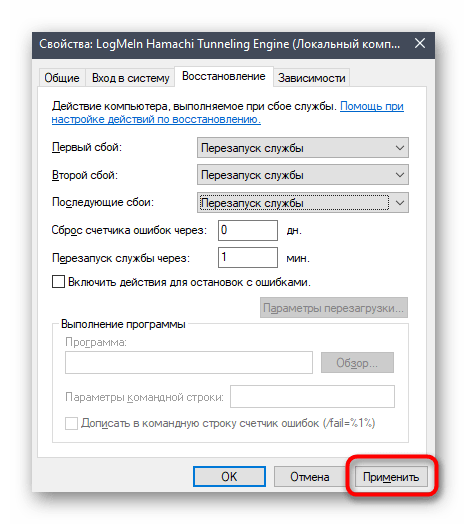
Če se samodiagnostika ponovno prikaže, ponovno zaženite računalnik, preverite stanje storitve in ponavljajte zagon programa.
Način 4: Onemogočanje požarnega zidu Windows Defender
Onemogočanje privzetega požarnega zidu Windows bo pomagalo, če je težava z zagonom Hamachi povezana prav z delovanjem te komponente. Lahko blokira vhodne ali izhodne povezave, kar prekine delovanje storitve, kar povzroča pojav obravnavane napake pri samodejni samodiagnostiki programa.Za preverjanje te teorije morate ročno onemogočiti požarni zid in opazovati, kako to vpliva na delovanje programske opreme. Podrobna navodila za izvedbo te operacije boste našli v drugem članku na povezavi spodaj.
Več: Onemogočanje požarnega zidu Windows 10
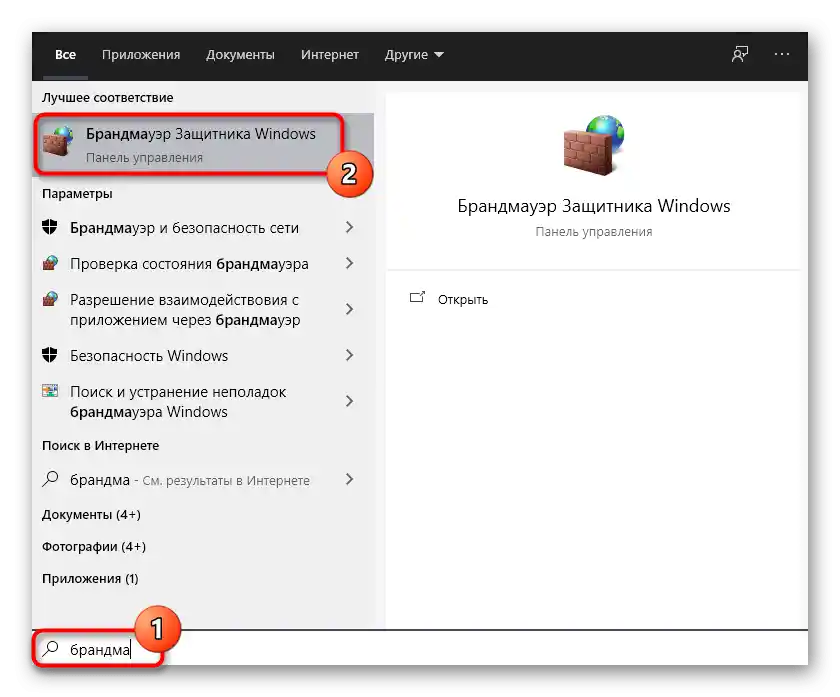
Če imate na svojem računalniku nameščen in nastavljen tretji požarni zid, ga prav tako onemogočite.
Način 5: Skeniranje računalnika za virusi
Prisotnost virusov v Windows pogosto povzroča različne težave pri delovanju sistemskih komponent in tretjih programov, kar bi lahko vplivalo tudi na Hamachi. Priporočamo, da skenirate operacijski sistem za različne grožnje in takoj odstranite vse najdene viruse. To lahko storite s katerim koli priročnim protivirusnim programom, o čemer preberite v nadaljnjem pomožnem gradivu.
Več: Boj proti računalniškim virusom
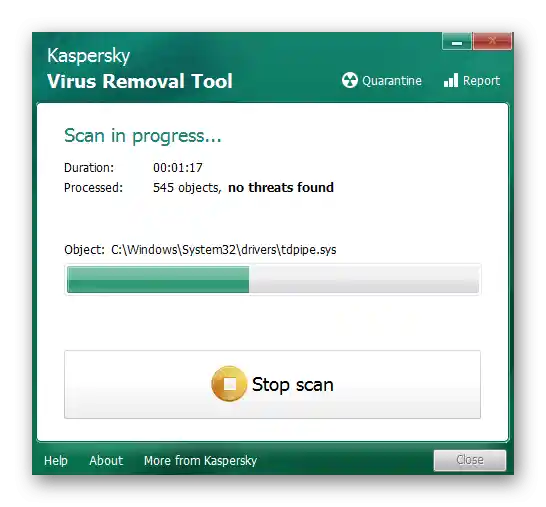
Način 6: Preverjanje nastavitev Hamachi
Pred polno uporabo obravnavane programske opreme za ustvarjanje virtualnih omrežij v operacijskem sistemu je potrebno izvesti vrsto nastavitev, ki močno vplivajo na njeno splošno delovanje. Če ti koraki niso bili izvedeni ali pa je bilo kaj narejeno narobe, se lahko pojavijo različne napake, vključno s sporočilom "Stanje storitve: ustavljena". Obrnite se na razširjena navodila na naši spletni strani in se prepričajte, da je vsakemu parametru dodeljena pravilna vrednost.
Več: Nastavitev Hamachi v Windows 10
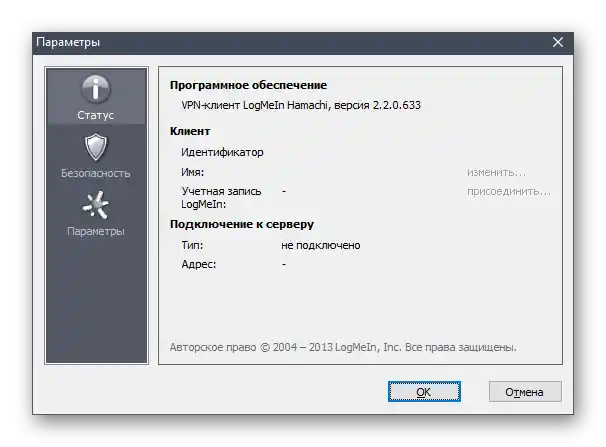
Način 7: Odstranitev sumljive in konfliktne programske opreme
Znano je, da je Hamachi program za ustvarjanje virtualnih omrežij, ki ustvari svojo omrežno povezavo in jo uporablja pri nadaljnjem delovanju. Če so na računalniku nameščeni kakšni programi, ki prav tako uporabljajo taka omrežja ali kakorkoli vplivajo na internetno povezavo, jih priporočamo, da jih odstranite.Vendar je primarna naloga najti podobne programe na PC-ju, kar se izvede tako:
- Odprite "Start" in zaženite aplikacijo "Nastavitve".
- Pojdite v meni "Aplikacije".
- Seznanite se s seznamom nameščenega programske opreme, poiščite problematično in jo odstranite.
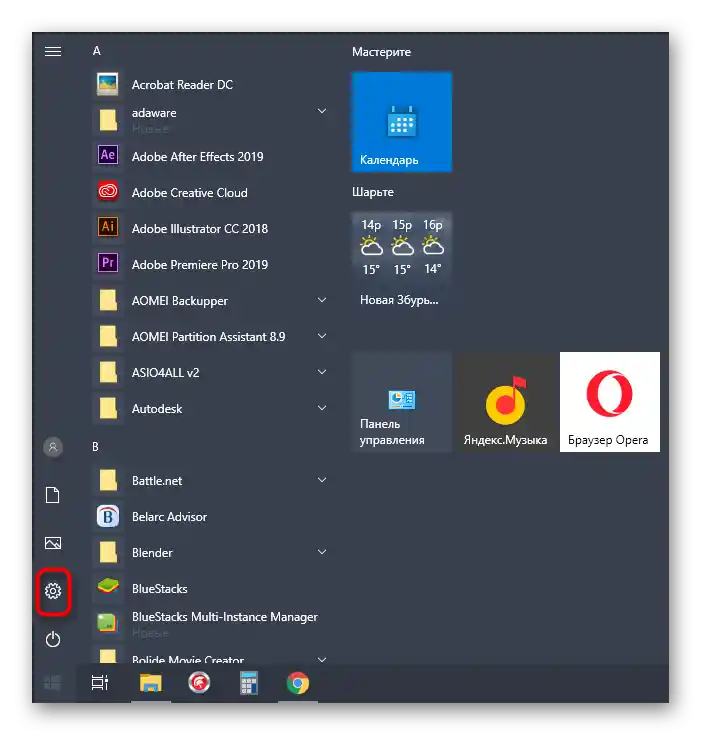
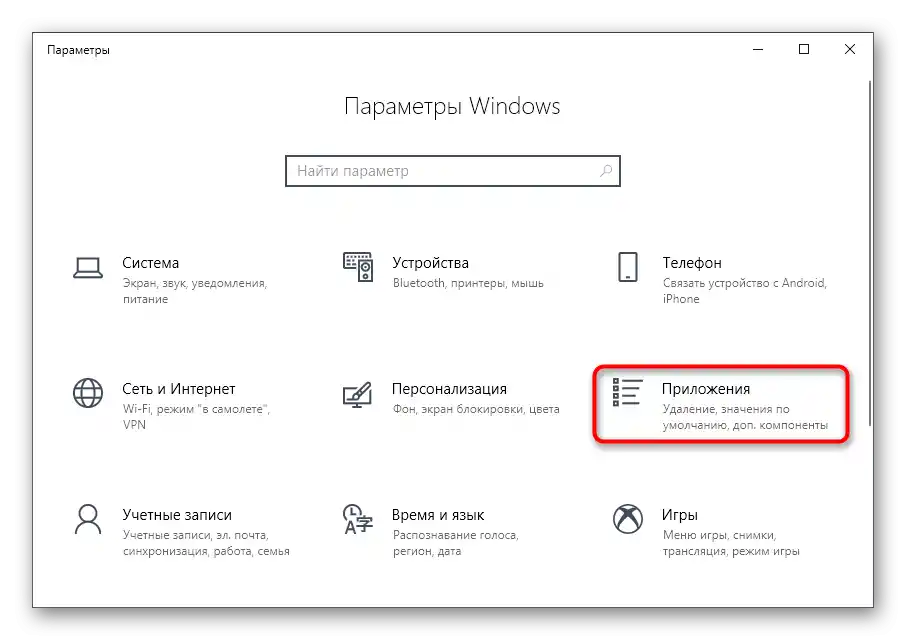
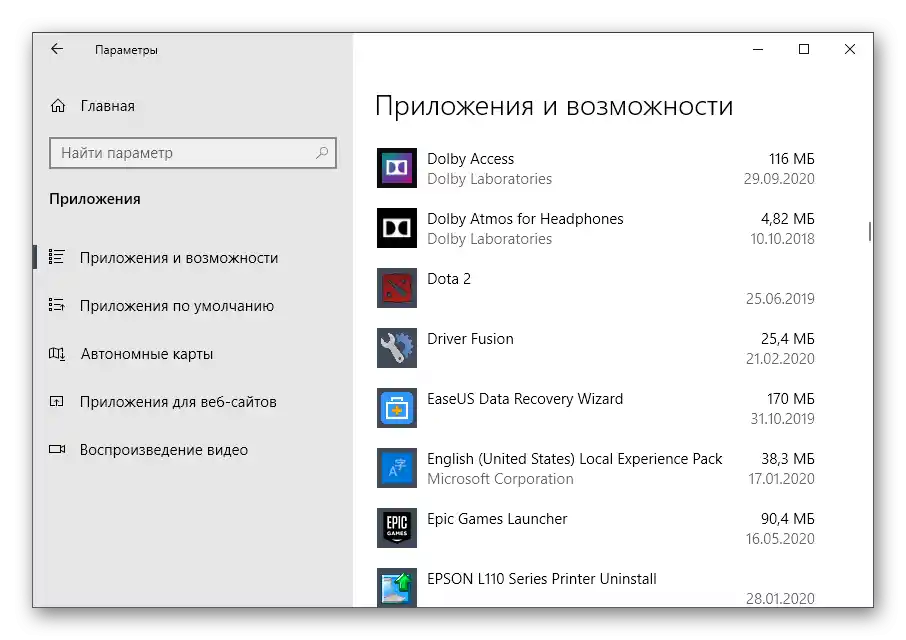
Navodila o tem, kako poteka odstranitev programov v Windows, boste našli v članku na spodnji povezavi.
Več: Odstranitev programov v Windows 10
Na koncu naj omenimo, da je priporočljivo uporabljati le najnovejšo različico operacijskega sistema Windows 10, da se izognete konfliktom pri interakciji s Hamachi. Če še niste nadgradili na Windows 10, je zdaj pravi čas, da to storite.
Preberite tudi: Nadgradnja Windows 10 na najnovejšo različico